- Багато користувачів заявляють, що отримують це повідомлення: Налаштування безпеки в Інтернеті перешкоджали відкриттю одного або декількох файлів.
- Якщо припустити, що ви один з них, ми маємо перелік можливих шляхів вирішення цієї конкретної проблеми.
- Відвідайте це Розділ Помилки браузера для добірки посібників, присвячених вирішенню подібних проблем.
- Не соромтеся перевірити наш спеціальний Центр помилок Windows 10 для більш зручних статей.

- Завантажте інструмент відновлення ПК Restoro що поставляється із запатентованими технологіями (патент доступний тут).
- Клацніть Почніть сканування знайти проблеми з Windows, які можуть спричинити проблеми з ПК.
- Клацніть Відремонтувати все щоб виправити проблеми, що впливають на безпеку та продуктивність вашого комп’ютера
- Restoro завантажив 0 читачів цього місяця.
Незважаючи на те, що Windows 10 - це стабільна і плавна ОС, ви все одно отримаєте різні повідомлення про помилки при виконанні щоденних завдань.
Чому? Ну, оскільки кожна програма, яку ви встановлюєте на своєму пристрої, постачається зі своїм власним програмним забезпеченням, і в якийсь момент у вас можуть виникнути силові помилки, попередження про несумісність або інші проблеми.
Їх можна легко вирішити, застосувавши належне рішення для усунення несправностей. Більшість проблем, пов’язаних із системою Windows 10, можна виправити за допомогою вбудованих функцій, наданих корпорацією Майкрософт.
Звичайно, вам все одно доведеться знайти і виконати найкраще рішення для вашого питання.
У цьому питанні, під час наведених нижче вказівок, я допоможу вам усунути помилку Ваш Інтернет-безпека налаштування запобігаються в Windows 10.
Це повідомлення про помилку зазвичай відображається, коли ви захочете відкрити або запустити програму .exe або коли ви спробуєте встановити нове програмне забезпечення на свій комп'ютер.
Отже, попередження являє собою системну проблему, яка не надає вам доступу до внутрішніх програм або до основних операцій.
З тих самих причин вам слід діяти швидко, щоб безпечно вирішити проблеми з Windows 10.
Як виправити помилку в налаштуваннях безпеки Інтернету в Windows 10?
1. Спробуйте надійне антивірусне рішення

По-перше, ви також повинні врахувати, що ваш пристрій може бути заражений шкідливе програмне забезпечення. Це може бути причиною цієї настирливої помилки, особливо якщо на вашому ПК не встановлена антивірусна програма.
Отже, спробуйте позбутися цього попередження, завантаживши та встановивши відповідний інструмент антивірусного програмного забезпечення. Наш найкращий вибір - не хто інший, як Malwarebytes.
Не соромтеся взяти його та провести повне сканування, щоб вирішити свої проблеми. Навіть більше, покладайтесь на нього, оскільки він включає захист від усіх найновіших форм шкідливих програм - віруси, хробаки, шпигунське програмне забезпечення, троянські програми та руткіти.

Malwarebytes
Користувачі, які шукають швидкого вирішення помилок налаштувань безпеки в Інтернеті, не можуть помилитися з Malwarebytes!
Відвідайте веб-сайт
2. Змініть налаштування Internet Explorer
- Початок або обід Internet Explorer.
- Йти до Налаштування Internet Explorer.
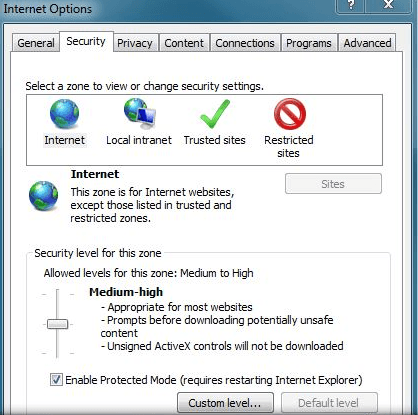
- У головному вікні налаштувань натисніть на Безпека і рухайтесь у напрямку Інтернет-зони.
- Потім у новому вікні, яке буде показано, перейдіть до Запуск програм та небезпечних файлів (не захищений) а звідти перевірити Увімкнути (не захищено) коробці.
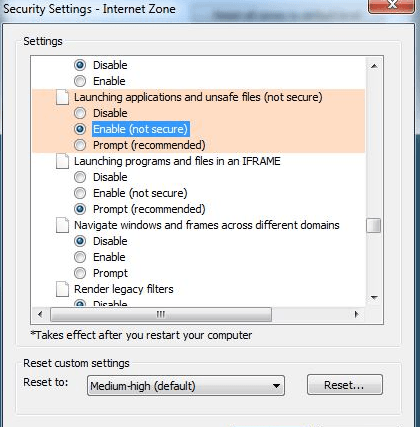
- Перевірте, чи вирішено проблему.
В більшості випадків, Налаштування безпеки в Інтернеті запобігли помилка може бути спричинена Internet Explorer; тож спробуйте вирішити проблему, виконавши наведені вище дії.
Якщо ні, спробуйте також видалити та перевстановити Internet Explorer, або скинути налаштування Internet Explorer, перейшовши до шляху Властивості браузера -> Додатково -> Скинути.
Internet Explorer працює повільно на Windows 10? Ознайомтеся з цим покроковим посібником та легко усуньте проблему.
3. Вимкніть брандмауер

Якщо описане вище рішення не працює для вас, це означає, що помилка налаштувань безпеки Інтернету може бути спричинена іншою програмою.
У цьому питанні ви повинні спрямовувати свою увагу на ваші програми безпеки. Вам слід почати з тимчасового відключення вашого Брандмауер і перевірте, чи вирішено проблему Windows 10.
Отож ви йдете; тепер ви повинні мати можливість запускати всі свої програми та інструменти, не отримуючи Налаштування безпеки в Інтернеті запобігли помилка.
Багато користувачів, які стикалися з однією проблемою, ці рішення щодо усунення несправностей повідомляли як успішні методи, тому ви можете безпечно застосувати те саме.
Використовуйте їх без вагань, коли стикаєтесь із цими проблемами:
- Ваші налаштування безпеки в Інтернеті заблокували відкриття одного або декількох файлів - Хоча ми пишемо про цю помилку в Windows 10, її також можна зустріти в Windows Server 2012. Наведені вище поради повинні вам допомогти.
- Ваші налаштування безпеки в Інтернеті не дозволяли відкривати один або кілька файлів групової політики - Ця помилка з’являється, коли ви не можете виконати дію в редакторі групової політики. Використовуй це комплексна процедура щоб правильно його відредагувати.
- Як змінити налаштування безпеки Інтернету Windows 10 - Ці налаштування зазвичай впливають на те, як веб-сайти контролюють вашу діяльність в Інтернеті. Змініть їх на Оновлення та безпека або скористайтеся цим просте керівництво вирішити налаштування безпеки Internet Explorer, які постійно скидаються.
 Проблеми все ще виникають?Виправте їх за допомогою цього інструменту:
Проблеми все ще виникають?Виправте їх за допомогою цього інструменту:
- Завантажте цей інструмент відновлення ПК оцінено Чудово на TrustPilot.com (завантаження починається на цій сторінці).
- Клацніть Почніть сканування знайти проблеми з Windows, які можуть спричинити проблеми з ПК.
- Клацніть Відремонтувати все виправити проблеми із запатентованими технологіями (Ексклюзивна знижка для наших читачів).
Restoro завантажив 0 читачів цього місяця.


